Как да промените частната търсачка по подразбиране на iPhone
Ай Пад ябълка Iphone Герой / / October 08, 2023

Публикувано

Променили ли сте частната търсачка по подразбиране на вашия iPhone или iPad? Ако е време да преминете към алтернатива, следвайте това ръководство, за да започнете.
Ако използвате функцията за частно сърфиране на Safari на вашия iPhone или iPad, може да искате да промените частната търсачка по подразбиране. Apple вече включва възможността да промените предпочитаната частна търсачка, започвайки с iOS 17.
Възможността за използване Частно сърфиране на Safari в iOS съществува от дълго време. Когато е активиран, той не следи посетените страници, историята на търсенията, автоматичното попълване или друга информация. Това е полезна функция, за да попречите на другите да виждат или използват историята ви на сърфиране.
Чрез настройките на браузъра Safari вече можете да изберете отделна търсачка по подразбиране за частно или стандартно сърфиране. По-долу ще обясним как да промените частната търсачка по подразбиране на вашия iPhone.
Как да промените частната търсачка по подразбиране на iPhone
Apple е включила възможност за промяна на търсачките в Safari за стандартно сърфиране в продължение на няколко години. Започвайки с iOS 17, можете да промените частната търсачка по подразбиране в Safari на вашия iPhone. Същите стъпки работят и за потребителите на iPad на iPadOS.
Хубавото на това е, че можете да използвате една търсачка за стандартно сърфиране и друга за частен режим. Например, можете да превключите към ориентирана към поверителността търсачка като Ecosia, докато използвате режим на частно сърфиране и да използвате Google за стандартно сърфиране.
За да промените частната търсачка на вашия iPhone или iPad:
- Стартирайте Настройки приложение на вашия iPhone или iPad.
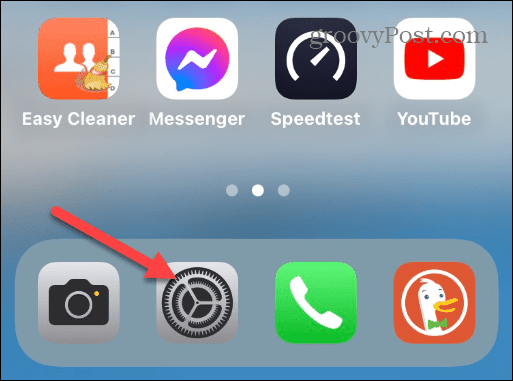
- Плъзнете надолу и докоснете Safari от менюто.
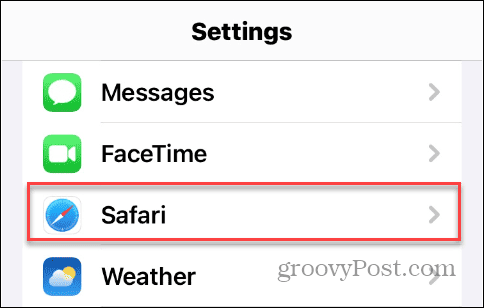
- Под Търсене раздел, докоснете Частна търсачка.
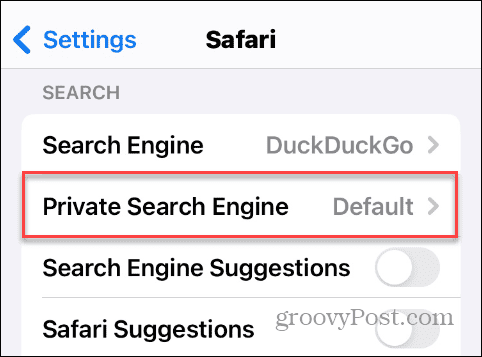
- След това изберете търсачката, която искате да използвате, докато сте в режим на частно сърфиране. Можете да избирате между Google, Yahoo, Bing, DuckDuckGo или Ecosia.
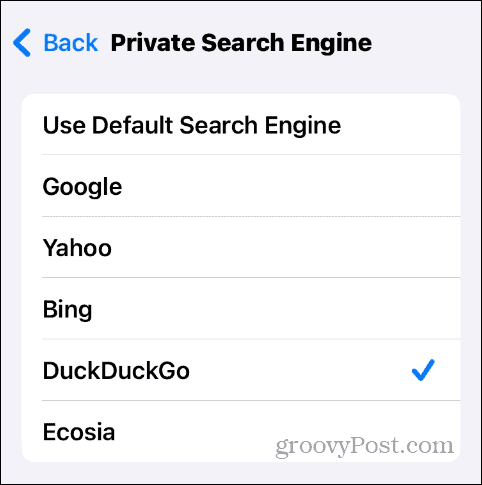
- След като изберете търсачката, можете да видите коя използвате за стандартно сърфиране и в личен режим.
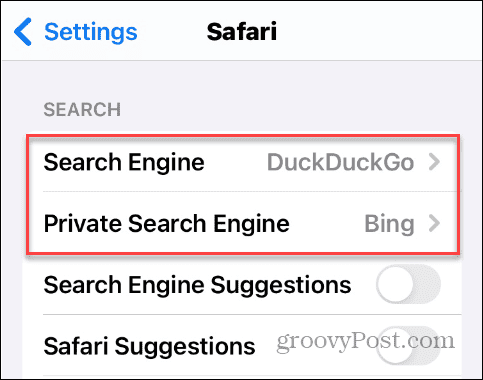
Използване на подобрено частно сърфиране на вашия iPhone в Safari
Също така е важно да се отбележи, че преработеното частно сърфиране, започващо с iOS 17, е по-безопасно и по-лесно за достъп. Можете да докоснете Раздели в долната част на Safari и плъзнете между частно и стандартно сърфиране.
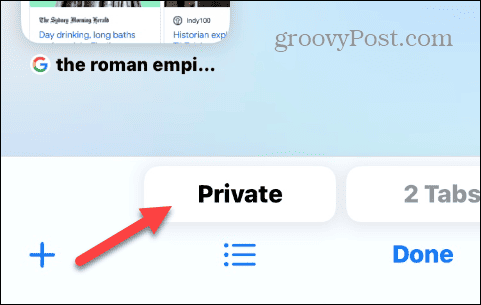
Можете също да заключите частни раздели, когато не ги използвате. Вашите заключени раздели няма да се показват, докато не се удостоверите с Touch ID, Face ID, или вашият паролата на iPhone след включване на Изискване на Face ID за отключване на частно сърфиране настройка.
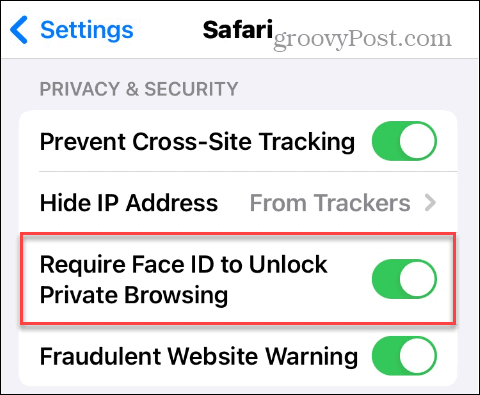
Промяна на частната търсачка по подразбиране на iPhone
Ако търсите спокойствие, докато използвате вашия iPhone или iPad за частно сърфиране в мрежата, помислете за превключване към друга търсачка. Благодарение на iOS 17, промяна на вашата частна търсачка по подразбиране на iPhone на нещо подобно DuckDuckGo или Ecosia никога не е било по-лесно.
Освен това може да бъде доста полезно да използвате различни търсачки между стандартно и частно сърфиране. Например, можете да използвате опцията за сравняване на резултатите от търсенето, докато разглеждате различни теми на вашето устройство.
Имате уебсайт, който обичате да посещавате? Не забравяйте да добавете преки пътища към вашия уебсайт към началния екран на вашия iPhone за по-лесен достъп.



